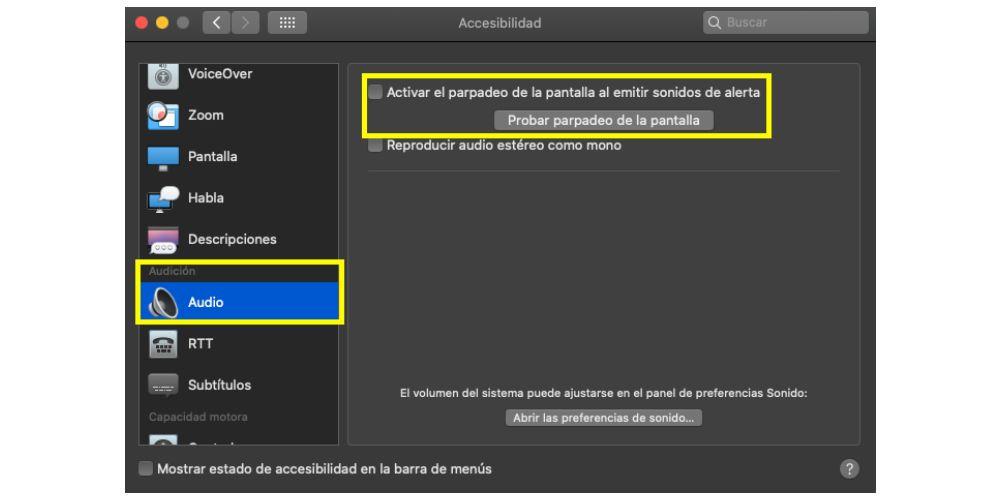När en användare kommer i kontakt med någon enhet är ett av de viktigaste sätten att enheten måste varna honom för att något inte fungerar riktigt bra eller att han utför en handling som han inte borde göra är genom ljud, så idag vill vi prata om dem för de ljud som Mac emitterar och hur du kan konfigurera dem.

Vad är varningsljud för på Mac?
Visst har du vid flera tillfällen hört ljudet från Mac-datorn när du försöker utföra en åtgärd som den inte tillåter dig. Tja, det är precis vad varningen låter eller varnar ljudet som MacBook Air, MacBook Pro, iMac eller något annat Apple datorn avger för. Dess huvudsakliga funktion är att varna och varna användaren om att det finns något de försöker göra men inte kan utföras, på detta sätt kan användaren känna igen felet och sätta en lösning på det.
Anpassa dina Mac-ljud
Kanske om du läser den här artikeln vet du just nu att det ljudet som din Mac avger för att varna dig för att du försöker göra en åtgärd som inte är möjlig att genomföra är möjligt att ändra den och anpassa den till en viss grad, eller kanske du redan visste detta men inte du hade slutat att försöka genomföra denna anpassningsprocess.
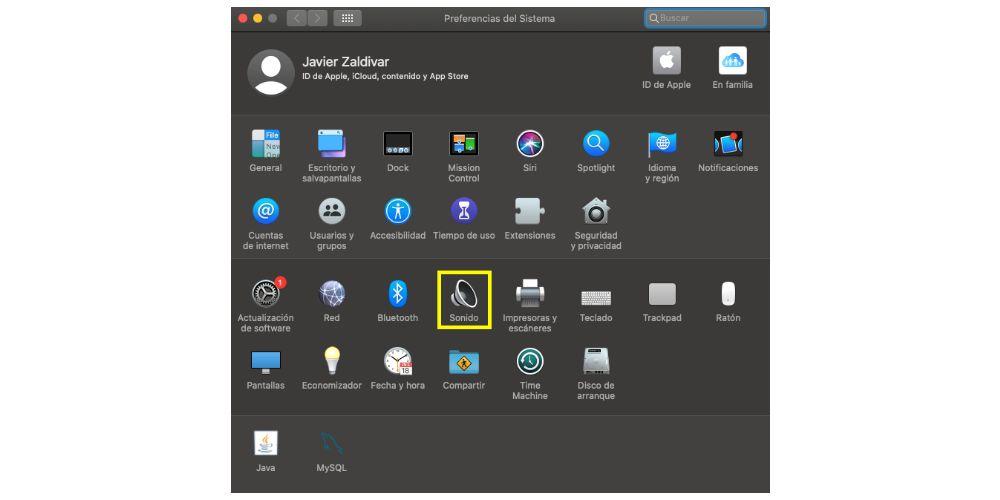
På Mac, oavsett om det är MacBook Air, MacBook Pro, iMac eller någon Apple-dator, är varningsljudet anpassningsbart, i själva verket ger Apple dig upp till 14 olika ljud att välja mellan, med några ganska roliga.
Om du vill ändra varningsljudet som din Mac spelar, gå bara till Systeminställningar, klicka på ljud och bläddra till fliken Ljudeffekter, där du kan välja mellan följande alternativ.
- Bas.
- Blåsa.
- Flaska.
- Groda.
- Funk.
- Glass.
- Hjälte.
- Valross.
- ping.
- Pop.
- Spinna.
- Sosumi.
- U-båt.
- Tink.
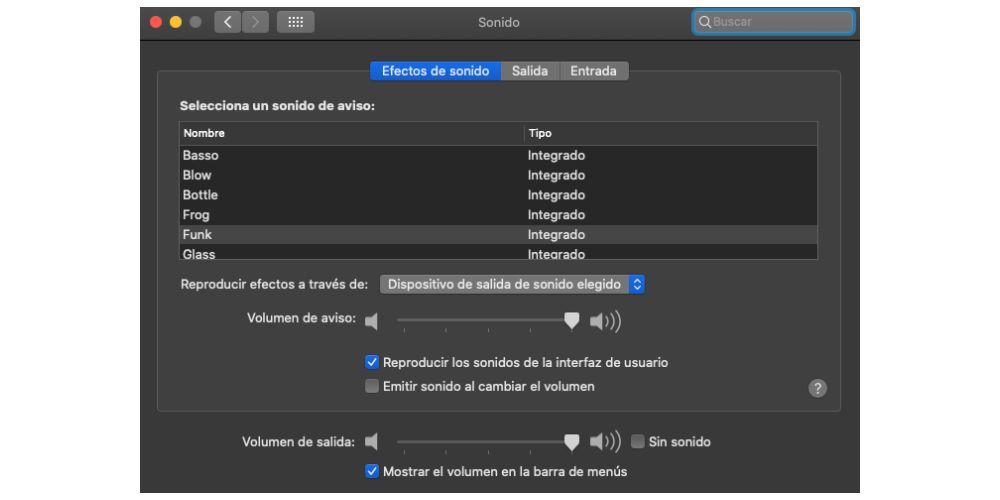
När du väl har valt det ljud som du gillar mest så att Mac kommer att varna dig för den åtgärd som du försöker utföra men inte kan, kan du också välja alternativ som har att göra med utsändningen av detta ljud.
Den första är den enhet genom vilken du vill att dessa ljudeffekter ska spelas upp. Om du har en bildskärm ansluten till Mac kan du välja mellan båda, om du bara har Mac, eftersom ljudet återges genom den. Naturligtvis kan du också konfigurera den volym med vilken dessa effekter ska reproduceras och om du vill återge ljudet i användargränssnittet.
Relaterat till volymen kommer du på samma skärm att få åtkomst till att Mac avger ett ljud varje gång du ökar eller sänker volymen, och naturligtvis kan du också justera den allmänna volymen på Mac samtidigt som du välj om menyraden är din Mac visar volyminställningen eller inte.
Det legendariska ljudet från Mac när du startar
Om vi pratar om systemljud är en av de mytiska och längtade efter en stund ljudet från Mac-datorerna när de slås på. På vissa nya Mac-datorer reproducerades inte detta ljud, så om du vill att din Mac ska avge det karakteristiska ljudet, följ följande steg.
- Gå in i terminalen via Finder eller Launchpad.
- Ange kommandot sudo nvram BootAudio =% 01 och helt enkelt när du startar om datorn bör du kunna höra det karakteristiska ljudet.
Om du vill inaktivera detta ljud måste du ange följande kommando: sudo nvram BootAudio =% 00
Förbättra tillgängligheten med den här funktionen
Apple är ett företag som tänker mycket på alla sina användare och därför finns det också ett sätt att utföra funktionen att varna ljudet inför de människor som lider av hörselproblem. Om du går till Systeminställningar klickar du på Tillgänglighet och sedan på Audio, där kan du aktivera eller avaktivera rutan ”Aktivera blinkning av skärmen när du avger varningsljud”, på detta sätt kan du också, visuellt, veta vad du försöker utföra en åtgärd som inte kan utföras.